Koble nakkehøyttaleren til en Android™-telefon eller en iPhone via en BLUETOOTH-forbindelse
Par nakkehøyttaleren og en Android smarttelefon eller iPhone, og koble dem deretter til via en BLUETOOTH-tilkobling.
-
Utfør nødvendige forberedelser for å opprette en BLUETOOTH-tilkobling til nakkehøyttaleren.
-
Lad opp det innebygde batteriet tilstrekkelig.
-
For å unngå plutselig høy lyd fra nakkehøyttaleren, må du skru ned volumet på både Android-smarttelefonen eller iPhone og nakkehøyttaleren før du kobler dem sammen. Eller avslutt musikkavspillingen.
-
Flytt Android-telefonen eller iPhonen innen 1 m av nakkehøyttaleren.
-
Ta frem brukerveiledningen som fulgte med Android-telefonen eller iPhonen, slik at du har den som referanse.
-
-
Still nakkehøyttaleren i paremodus.
For å pare første gang etter kjøpet*
Med strømmet slått av, trykk og hold inne
 (strøm)/
(strøm)/ (BLUETOOTH)-knappen i ca. 2 sekunder til du hører en varsellyd. Strømmen slås på og nakkehøyttaleren går i paremodus, og indikatoren for
(BLUETOOTH)-knappen i ca. 2 sekunder til du hører en varsellyd. Strømmen slås på og nakkehøyttaleren går i paremodus, og indikatoren for  (strøm)/
(strøm)/ (BLUETOOTH) blinker blått to ganger.
(BLUETOOTH) blinker blått to ganger.* Utfør også denne prosedyren hvis nakkehøyttaleren har blitt initialisert (paringsinformasjonen har blitt slettet).
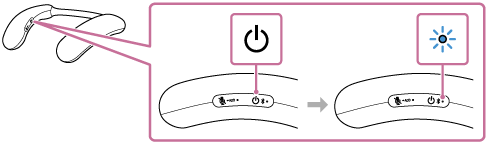
For å pare andre og påfølgende BLUETOOTH-enheter (hvis nakkehøyttaleren har paringsinformasjon for andre enheter)
Med strømmen slått av, trykk og hold inne
 (strøm)/
(strøm)/ (BLUETOOTH)-knappen i omtrent 5 sekunder til du hører en varsellyd og taleveiledningen (Pairing (parer)). Nakkehøyttaleren går i paremodus, og indikatoren for
(BLUETOOTH)-knappen i omtrent 5 sekunder til du hører en varsellyd og taleveiledningen (Pairing (parer)). Nakkehøyttaleren går i paremodus, og indikatoren for  (strøm)/
(strøm)/ (BLUETOOTH) blinker blått to ganger.
(BLUETOOTH) blinker blått to ganger.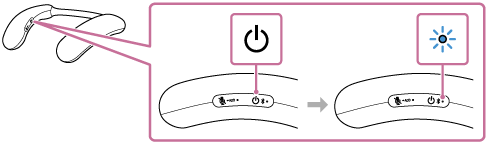
Merknad
-
Trykk og hold inne
 (strøm)/
(strøm)/ (BLUETOOTH)-knappen i omtrent 2 sekunder, og fortsett å trykke på knappen når strømmen slås på og du hører en varsellyd.
(BLUETOOTH)-knappen i omtrent 2 sekunder, og fortsett å trykke på knappen når strømmen slås på og du hører en varsellyd.
-
-
Utfør pareprosedyren på en Android smarttelefon eller iPhone for å registrere nakkehøyttaleren.
På en Android-telefon:
-
Trykk på [Settings].
-
Trykk på [Device connection] - [Connection preferences] - [Bluetooth].
-
Trykk på [
 (av)] for å endre den til [
(av)] for å endre den til [ (på)].
(på)].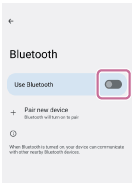
-
Trykk på [Pair new device].
-
Trykk på [BRAVIA Theatre U].
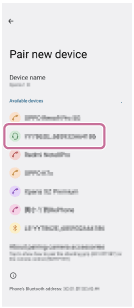
På en iPhone:
-
Trykk på [Settings].
-
Trykk på [Bluetooth].
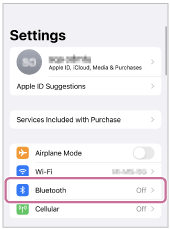
-
Trykk på [
 (av)] for å endre den til [
(av)] for å endre den til [ (på)].
(på)].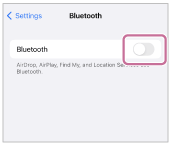
-
Trykk på [BRAVIA Theatre U].
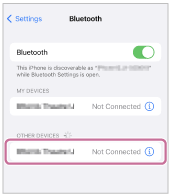
Hvis [BRAVIA Theatre U] ikke vises på skjermen trykker du på [
 (på)] for å endre den til [
(på)] for å endre den til [ (av)], og deretter trykker du en gang til for å endre tilbake til [
(av)], og deretter trykker du en gang til for å endre tilbake til [ (på)].
(på)].
-
-
Følg anvisningene på skjermen for å opprette en BLUETOOTH-forbindelse.
Når en BLUETOOTH-tilkobling er opprettet hører du en varsellyd fra nakkehøyttaleren, og indikatoren for
 (strøm)/
(strøm)/ (BLUETOOTH) begynner å blinke blått.
(BLUETOOTH) begynner å blinke blått.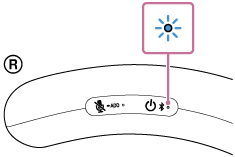
Dersom en BLUETOOTH-forbindelse ikke opprettes, gjentar du prosedyren fra trinn
 .
.
Hint
-
Prosedyren for registrering av en enhet du vil koble til via en BLUETOOTH-tilkobling, kalles paring.
Paring må utføres for å koble til en Android smarttelefon eller iPhone via en BLUETOOTH-tilkobling for å kunne lytte til lyd gjennom nakkehøyttaleren.
-
Så lenge BLUETOOTH-funksjonen er aktivert på Android-telefonen eller iPhonen som tidligere har vært koblet til høyttaleren, kobles høyttaleren til Android-telefonen eller iPhonen igjen like etter at den er slått på.
-
Instruksjonene over er gitt som et eksempel. Du finner mer informasjon i brukerveiledningen som fulgte med Android-telefonen eller iPhonen.
-
Når [BRAVIA Theatre U] og [LE_BRAVIA Theatre U] vises for tilkoblingsforsøket, velger du [BRAVIA Theatre U].
Selv om [LE_BRAVIA Theatre U] vises først, må du vente til [BRAVIA Theatre U] vises.
Det kan ta fra ca. 30 sekunder til 1 minutt før [BRAVIA Theatre U] blir vist.
Hvis [BRAVIA Theatre U] ikke blir vist, gjentar du prosedyren fra trinn
 .
. -
Hvis en Android-telefon eller iPhone ber deg om å skrive inn en passnøkkel, skriver du inn "0000".
En passnøkkel kan også kalles "passkode", "PIN-kode", "PIN-nummer" eller "passord".
Merknad
-
For Apple iOS-enheter er nakkehøyttaleren kompatibel med iOS 15.0 eller nyere. BLUETOOTH-tilkobling er ikke tilgjengelig på enheter med iOS 14.x eller eldre.
-
Nakkehøyttaleren går ut av paremodus etter omtrent 5 minutter, og indikatoren for
 (strøm)/
(strøm)/ (BLUETOOTH) begynner å blinke langsomt blått. Når nakkehøyttaleren ikke har noen paringsinformasjon, for eksempel når du bruker BLUETOOTH-funksjonen for første gang etter kjøpet, frigjøres imidlertid ikke paremodusen. Hvis nakkehøyttaleren går ut av paremodus før du fullfører prosedyren, gjentar du prosedyren fra trinn
(BLUETOOTH) begynner å blinke langsomt blått. Når nakkehøyttaleren ikke har noen paringsinformasjon, for eksempel når du bruker BLUETOOTH-funksjonen for første gang etter kjøpet, frigjøres imidlertid ikke paremodusen. Hvis nakkehøyttaleren går ut av paremodus før du fullfører prosedyren, gjentar du prosedyren fra trinn .
. -
Så snart nakkehøyttaleren er paret med BLUETOOTH-enheten, trenger du ikke pare dem igjen, med unntak av i følgende tilfeller:
-
Paringsinformasjonen slettes i forbindelse med reparasjoner og lignende.
-
Nakkehøyttaleren er allerede paret med 8 enheter, og du skal pare med en ny enhet.
Nakkehøyttaleren kan pares med inntil 8 BLUETOOTH-enheter. Når en ny enhet blir paret i tillegg til de 8 parede enhetene, blir paringsinformasjon til enheten som først ble tilkoblet via BLUETOOTH, erstattet av informasjonen til den nye enheten.
-
Nakkehøyttalerens pareinformasjon er blitt slettet fra den parede BLUETOOTH-enheten.
-
Nakkehøyttaleren er initialisert.
Paringsinformasjonen for alle BLUETOOTH-enheter slettes. Når nakkehøyttaleren er initialisert, er det ikke sikkert den klarer å opprette en BLUETOOTH-tilkobling med en Android-smarttelefon eller iPhone. I så fall må du slette nakkehøyttalerens paringsinformasjon fra Android-telefonen eller iPhonen og deretter pare nakkehøyttaleren med Android-telefonen eller iPhonen på nytt.
-
-
Nakkehøyttaleren kan pares med flere enheter, men kan bare spille musikk fra én paret enhet om gangen.
-
Du kan ikke bruke funksjonen for flerpunktstilkobling når du bruker Legg til høyttaler-funksjonen.
-
Hvis den dedikerte lydadapteren (medfølger) og den dedikerte lydkabelen (medfølger) er koblet til nakkehøyttaleren, kan ikke BLUETOOTH-funksjonen og anropsfunksjonen brukes.
